Med hjälp av funktionen "Kartpublicering" i Paikkatietoikkuna kan du publicera en karta på din egen webbplats. Med funktionen kan du definiera kartvyn och de verktyg som kan användas på kartan och verktygens layout. När du har definierat kartan kan du publicera den genom att inbädda den HTML-kod som du fått på din egen webbplats. Detta verktyg förutsätter att du är en registrerad användare.
Återvänd till webbsidan "Bruksanvisningar för Geodataportalen Paikkatietoikkuna".
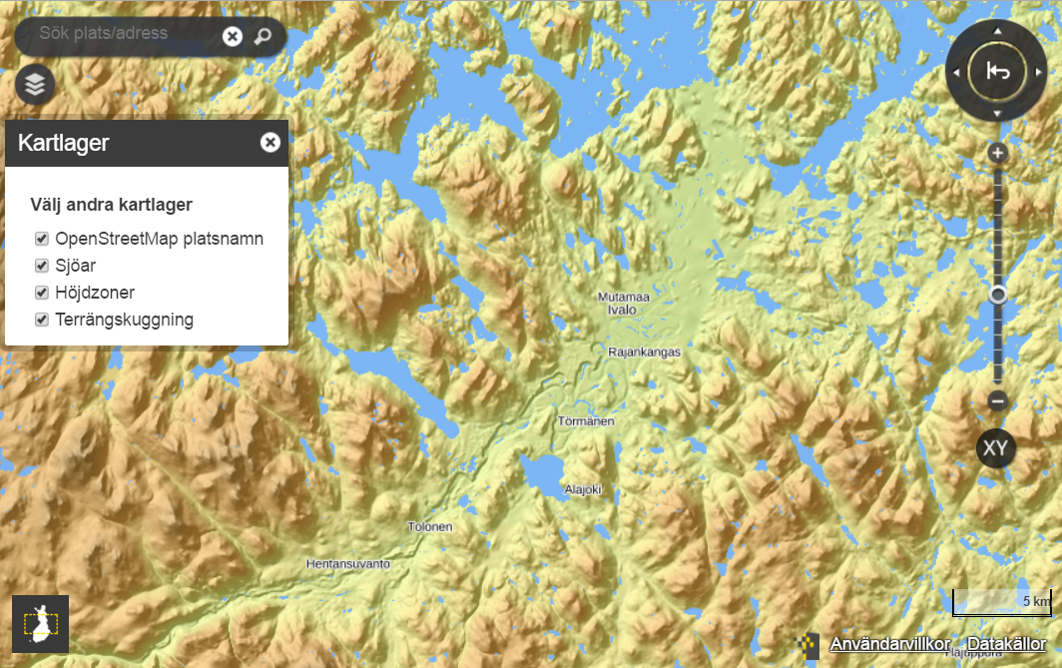
Bild. Exempel av en publicerad karta.
Välj funktionen "Kartpublicering" från menyn till vänster om kartfönstret. I fönstret som öppnas listas de öppna kartlager som får publiceras. Starta publiceringsprocessen genom att trycka på knappen Fortsätt. Efter detta följer tre stadier:
- Definiera kartans inställningar
- Publicera en inbäddad karta.
- Redigera kartans inställningar vid behov.
Du får en HTML-kod som liknar den nedanstående. Klistra koden på din webbplats:
<iframe src="http://www.paikkatietoikkuna.fi/published/fi/x2yz-b6-40-9a3-ec1ad" style="border: none; width: 700px; height: 525px;"></iframe>
Definiera kartans inställningar
Definiera följande inställningar för kartan som ska publiceras:
- Publiceringsuppgifter
- Kartans storlek
- Kartlagermeny
- Verktyg som visas på kartan
- Verktygens placering på kartan
- Layout
Publiceringsuppgifter
Definiera följande obligatoriska uppgifter för kartan:
- Webbplatsens namn: Skriv webbplatsens namn. Namnet är webbplatsens adress utan förlederna http eller www. Undersidors namn ska inte ingå i webbplatsens namn. Ett exempel på ett namn kan vara exempel.com. Du kan publicera kartan endast på denna webbplats. Webbplatsens namn är en obligatorisk uppgift.
- Kartans namn: Ge kartan ett beskrivande namn. Beakta kartans språk. Kartans namn är en obligatorisk uppgift.
- Språk: Välj kartans språk. Namnbeståndet och användargränssnittet visas på detta språk. Språkalternativen för tillfället är svenska, finska och engelska.
Kartans storlek
Kartans storlek justeras automatiskt enligt definitionen på webbsidan. Alternativ:
- Fyller utrymmet. Kartans storlek justeras enligt hur mycket plats det finns på webbsidan.
- Liten (580 x 387 px)
- Medelstor (700 x 600 px)
- Stor (1240 x 700 px)
- Bestäm storlek
Du kan ändra kartans storlek i HTML-koden som du får när du publicerar kartan, genom att ändra på parametrarna height och width så att de anger antalet pixlar. Exempelvis, om du vill att kartans bredd alltid är 760 pixlar, ändra width: 100%;" till "width: 760px".
Kartlagermeny
Definiera kartlagrens egenskaper:
- Ordna kartlagren genom att dra dem för att ändra deras ordningsföljd. Den som använder en inbäddad karta kan inte ändra kartlagrens ordningsföljd.
- Justera kartlagrens opacitet med opacitetsverktyget. Den som använder en inbäddad karta kan inte ändra kartlagrens opacitet.
Verktyg som visas på kartan
Välj verktygen som visas på kartan (* visas i standardvyn):
- Skalsticka*
- Indexkarta
- Kartlagermeny: Om denna meny är vald kan användaren välja vilka kartlager som visas på kartan. Välj de kartlager som är bakgrundskartlager. Du kan välja det förvalda bakgrundskartlagret i förhandsgranskningskartan.
- Flytta kartan med piltangenterna
- Skalverktyget
- Kartverktyg: Tillgängliga är övergång till föregående och följande vy, mätning av sträcka och areal samt lagring av egna objekt.
- Centrera kartan på användarens position
- Adress- och ortnamnssökning
- Koordinatverktyg
- Visa kartförklaringar
- Visa kartans mittpunkt
- Centrera kartan på användarens position
- Flytta på kartan genom att dra med musen*
- Förfrågningsverktyg för objektuppgifter*
- Ge respons (Open311): Om du har tillgång till ett responsgränssnitt som följer standarden Open311, kan du mata in gränssnittets uppgifter här så får din karta en responsfunktion. För att använda denna funktion, behövs även RPC-funktioner. Mer detaljerad dokumentation följer senare.
- Tillåt rotation av kartan. En inbäddad karta kan roteras med kombinationen Ctrl+Alt+den vänstra musknappen.
Placering av verktyg på kartan
Välj placeringen av verktyg: vänsterhänt, högerhänt eller egen placering.
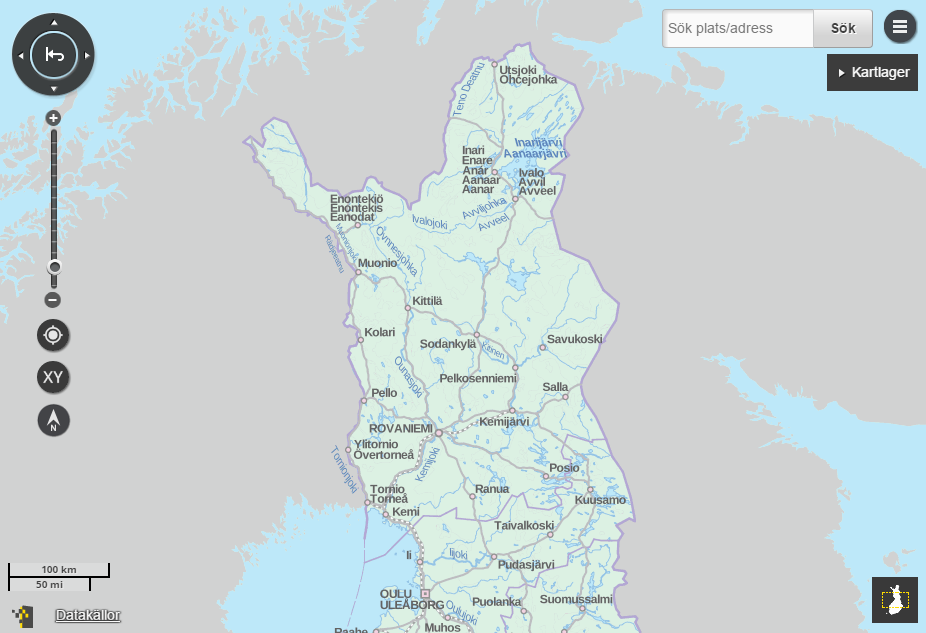
Bild. I den vänsterhänta placeringen finns skalverktyget, verktygen för flyttande av kartan och skalstickan till vänster. Sökningen, verktygsmenyn och indexkartan finns till höger.
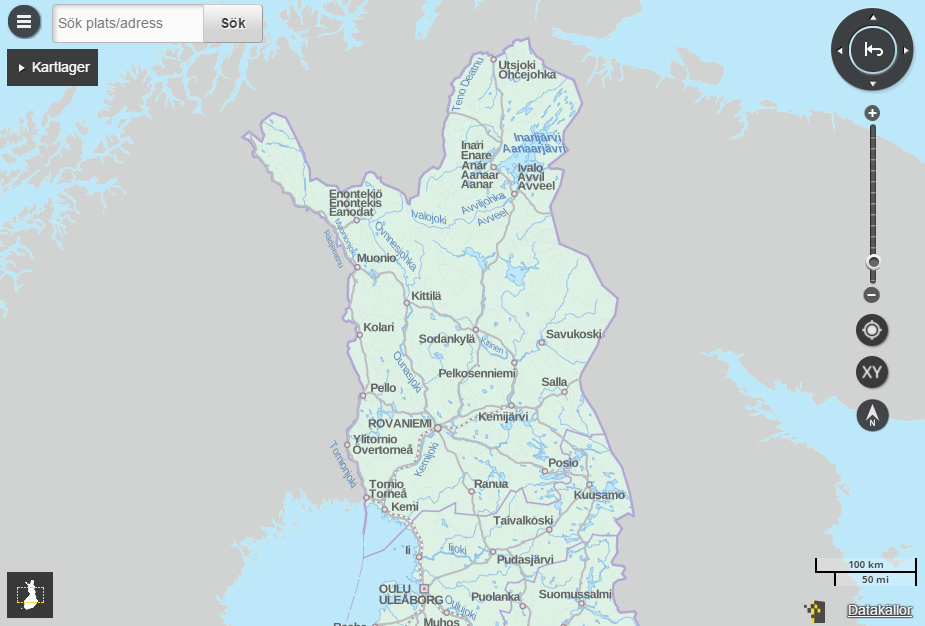
Bild. I den högerhänta placeringen finns skalverktyget, verktygen för flyttande av kartan och skalstickan till höger. Sökningen, verktygsmenyn och indexkartan finns till vänster.
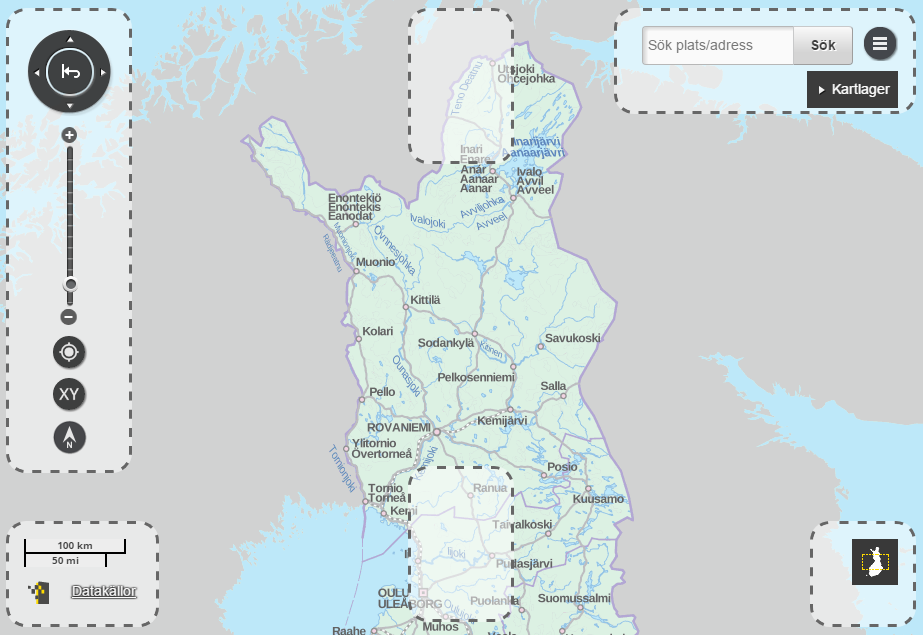
Bild. I den egna placeringen kan du välja själv i vilken ordning olika verktyg visas på kartan. Du kan flytta på verktygen genom att dra dem från en låda till en annan.
Layout
Välj ett typsnitt och verktygens stil. Standardkartan ser lika ut som kartan i Paikkatietoikkuna.
- Typsnitt: Välj antingen Arial (sans-serif) eller Georgia (serif). Valet påverkar textens utseende i gränssnittet. Valet påverkar inte utseendet av ortnamn eller andra kartelement.
- Verktygens stil: Välj en stil för verktygen av de som erbjuds. Valet påverkar utseendet av alla verktyg.
Publicera en inbäddad karta
När du har definierat kartan färdigt:
- Klicka på Spara.
- Från fönstret som öppnas, kopiera HTML-koden till klippbordet med tangentkombinationen CTRL+C.
- Klistra koden till en del av HTML-koden på din webbplats.
- Kartan syns på din webbplats på det ställe du valt.
Ändra kartans inställningar
Du kan ändra kartans inställningar efter att den publicerats antingen via menyn Mina uppgifter eller med hjälp av parametrar.
Ändra inställningar via menyn Mina uppgifter
Ändra inställningarna för en inbäddad karta via menyn Mina uppgifter:
- Gå till Mina uppgifter-menyns flik Inbäddade kartor.
- Leta fram kartan du vill ändra och klicka på länken Ändra.
- Ändra kartans inställningar.
- Klicka på knappen Uppdatera.
Ändringarna syns på den inbäddade kartan efter ett tag utan att du behöver kopiera HTML-koden på nytt.
Ändra inställningarna med hjälp av parametrar
Du kan även ändra inställningarna genom att lägga till parametrar i HTML-koden, som klistras på din webbplats.
- Exempel på HTML-kod: <iframe src="http://www.paikkatietoikkuna.fi/published/fi/x2yz-b6-40-9a3-ec1ad" style="border: none; width: 700px; height: 525px;"></iframe>
- Webbadressens format: http://www.paikkatietoikkuna.fi/published/SPRÅKKOD/ID
- ID är den inbäddade kartans identifierande nummer.
- SPRÅKKOD är den inbäddade kartans språk. Alternativen är fi (finska), sv (svenska) och en (engelska). Du kan ändra språket på en inbäddad karta genom att ändra språkkoden.
Ändra inställningarna på en inbäddad karta så här:
- Skriv ett frågetecken (?) efter ID.
- Efter frågetecknet, skriv de parametrar du vill tillägga.
Efter detta har webbadressen följande format:
http://www.paikkatietoikkuna.fi/published/SPRÅKKOD/ID?PARAMETER, där PARAMETER är en av de följande parametrarna.
Om du lägger till flera parametrar, använd skiljetecknet & mellan dem. Webbadressens format:
http://www.paikkatietoikkuna.fi/published/SPRÅKKOD/ID?PARAMETER1&PARAMETER2.
Efter webbadressen kan du lägga till en eller flera av följande parametrar:
coord=EKOORD_NKOORD
- Parametern anger den inbäddade kartans mittpunkt med metriska koordinater i koordinatsystemet ETRS-TM35FIN.
- EKOORD är mittpunktens sexsiffriga E-koordinat i öst-västlig riktning. Koordinaten kan vara exempelvis 572000.
- NKOORD är mittpunktens sjusiffriga N-koordinat i nord-sydlig riktning. Koordinaten kan vara exempelvis 6800000.
zoomLevel=SKALA
- Parametern anger den inbäddade kartans skala.
- Det finns 12 skalor som man kan välja mellan. SKALA anges med ett heltal mellan 0 och 12. Den minsta skalan (hela Finland) anges med 0.
isCenterMarker=true/false
- Parametern anger om kartans mittpunkt märks ut med en symbol på den inbäddade kartan.
- Om parameterns värde är "true", visas symbolen. Om parameterns värde är "false", visas symbolen inte.
address=GATA_ADRESSNR_KOMMUN
- Parametern anger den adress, på vilken kartan centreras.
- Adressen består av gatans namn, adressnumret och kommunens namn.
- GATA är gatans namn. Gatunamnet kan vara exempelvis Skolgatan.
- ADRESSNR ingår i gatuadressen. Exempelvis i adressen "Skolgatan 1A" är adressnumret 1. Adressnummer som innehåller andra tecken än siffror, exempelvis 1–5 eller 1A, fungerar inte, eftersom Lantmäteriverkets adressnummer har fördelats med jämna mellanrum längs med vägarna utan uppgifter om adressnummer som innehåller streck eller bokstäver.
- KOMMUN är ortnamnet, exempelvis Helsingfors.
showGetFeatureInfo=true/false
- Parametern anger om egenskapsuppgifterna för objektet i kartans mittpunkt visas i ett infofönster på kartan.
- Egenskapsuppgifterna visas för sådana kartlager som innehåller objektuppgifter.
- Om du vill visa uppgifter om ett visst objekt, centrera kartan på ett visst ställe med någon av parametrarna coord, address eller nationalCadastralReference. Då ligger kartans mittpunkt säkert där du vill placera den.
- Om parameterns värde är "true", visas egenskapsuppgifterna för objektet i kartans mittpunkt. Om parameterns värde är "false", visas dessa uppgifter inte.
nationalCadastralReference=FASTIGHETSBETECKNING
- Parametern anger på vilken fastighet kartan ska centreras.
- Fastigheten anges med hjälp av fastighetsbeteckningen.
- FASTIGHETSBETECKNINGen har formatet xxx-yyy-nnnn-zzzz, exempelvis 092-416-11-123.

